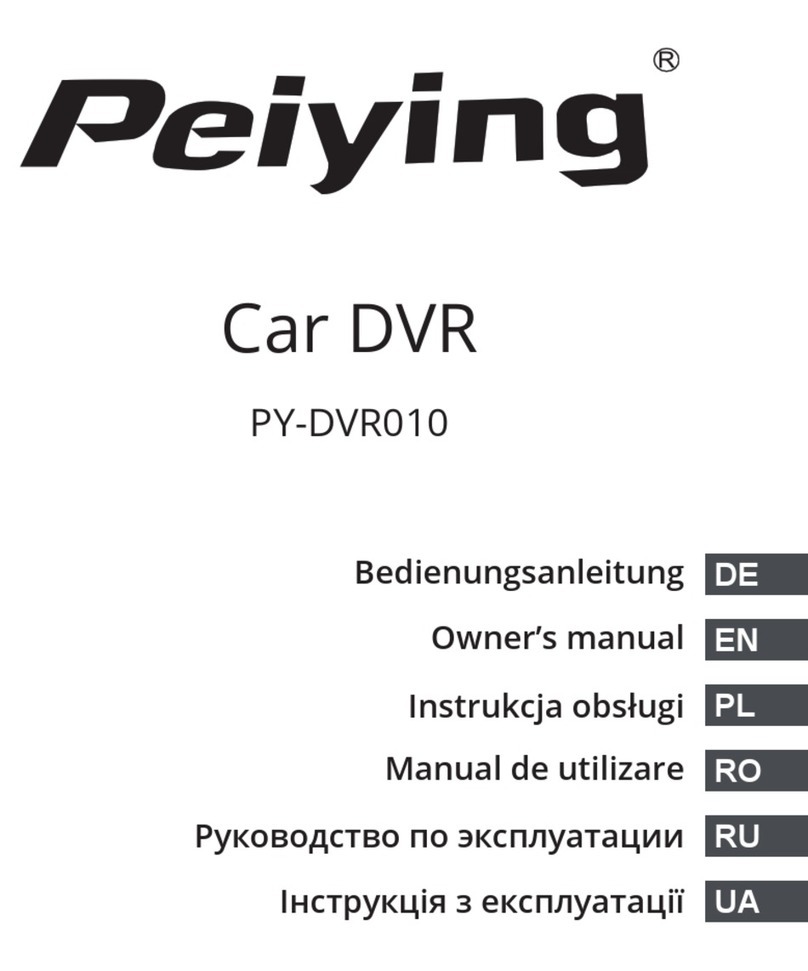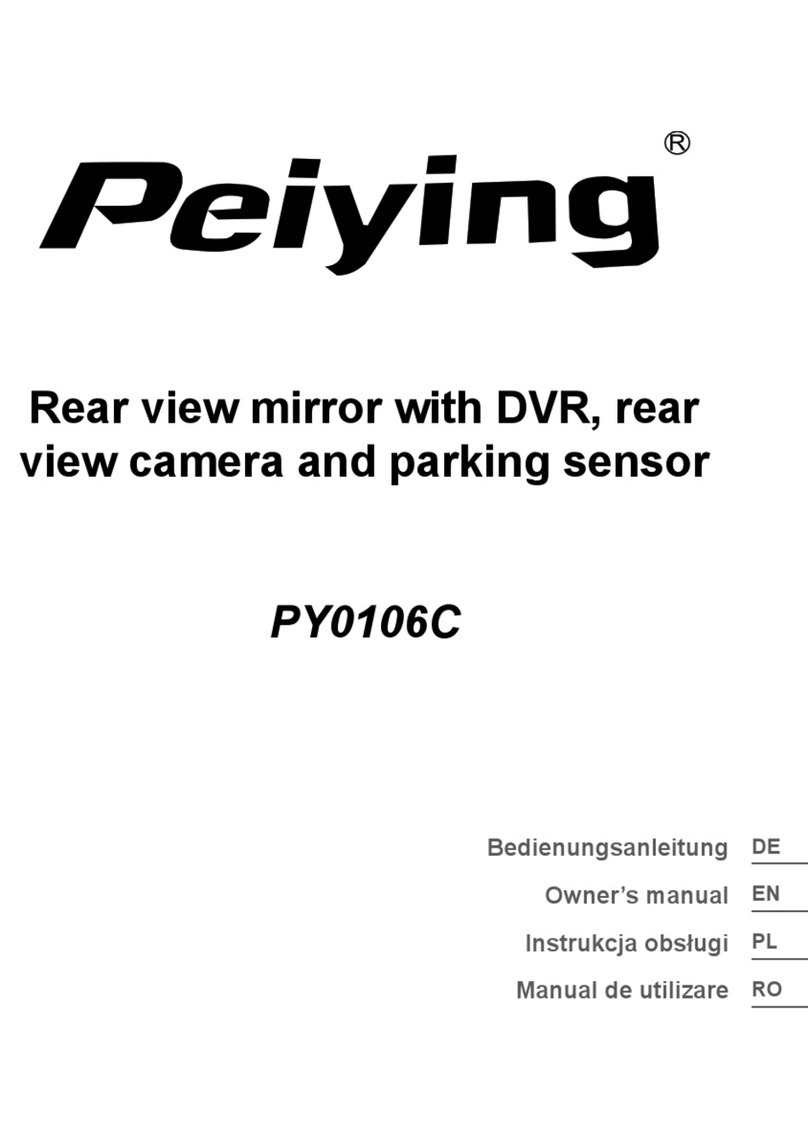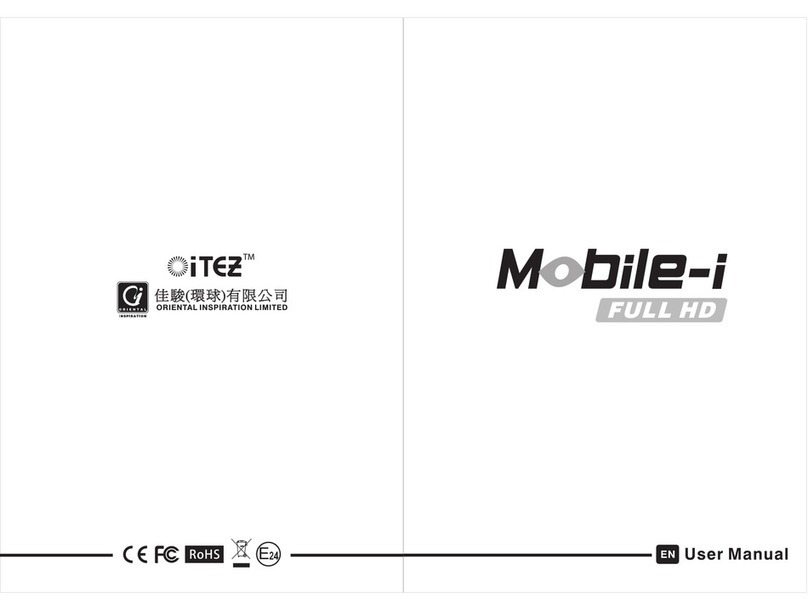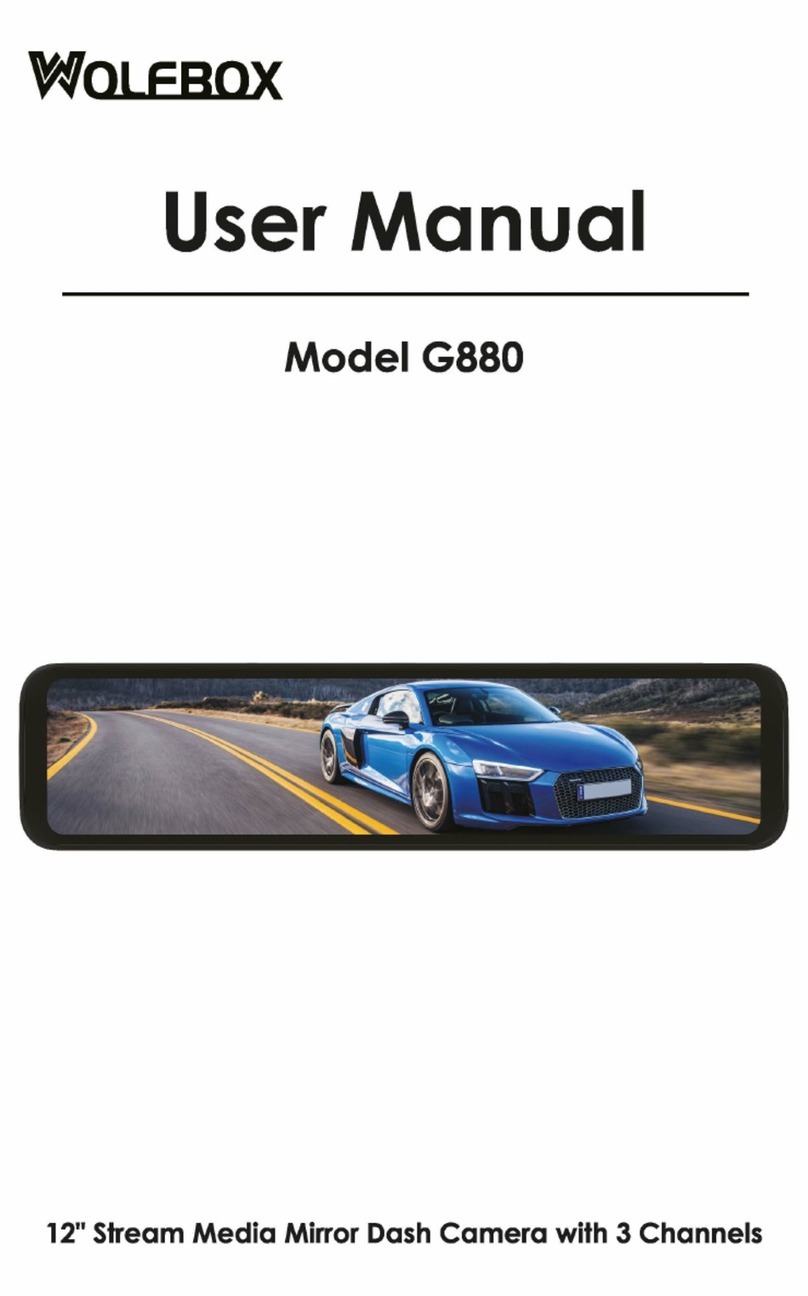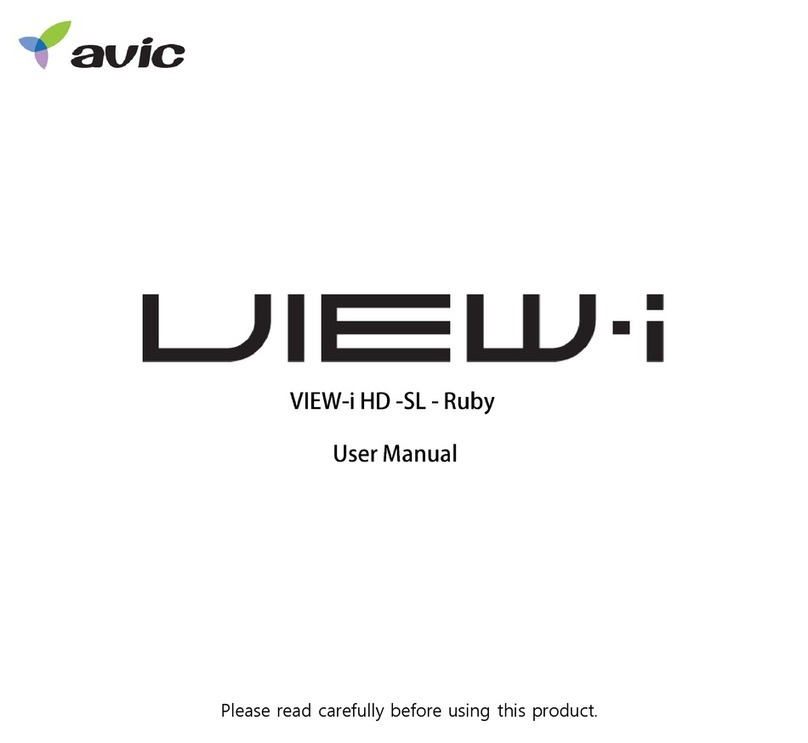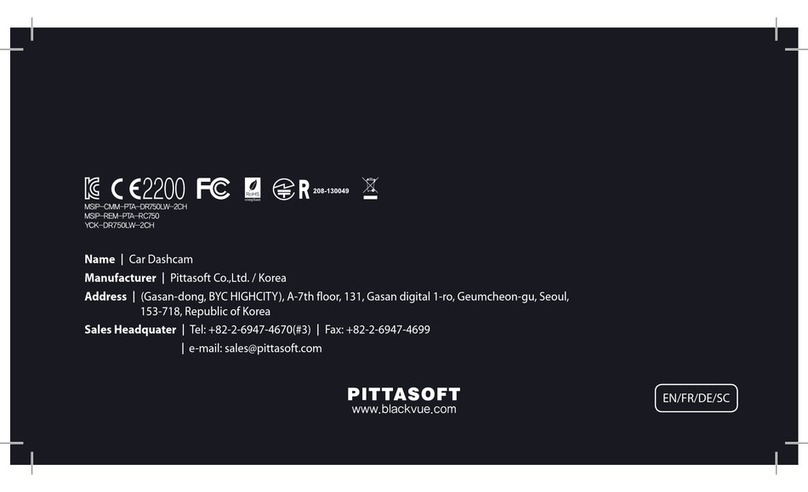Peiying PY0011 User manual

Instrukcja obsługi PL
Manual de utilizare RO
Owner’s manual EN
Bedienungsanleitung DE
CAR DVR PY0011


3
Bedienungsanleitung
DE
Aussehen und Funktionen

Bedienungsanleitung
4
DE

5
Bedienungsanleitung
DE
1. Halteklammer
2. Linsenring
3. Linsen
4. Lautsprecher
5. USB Abdeckung
6. Ladeanzeige (grün)
7. Statusanzeige (rot)
8. Taste Modus
9. Taste OK
10. Menütaste
11. Taste Aufwärts (MIK Ein/Aus)
12. Taste Abwärts (Notfall)
13. Bildschirm
14. Mikrophone
15. HDMI Anschluss
16. TF Kartensteckplatz
17. Taste Reset
18. Taste Ein/Aus
19. TV Ausgang Klinkenstecker
20. USB Steckplatz
21. GPS Klinkenstecker
Batterie laden
Dieses Gerät hat eine integrierte Lithium Batterie. Wenn die Leis-
tung nachläst, bitte DVR zurzeit laden.
1. Die Batteriekapazität wird von folgenden Symbolen angezeigt:
Voll Mittel Niedrig
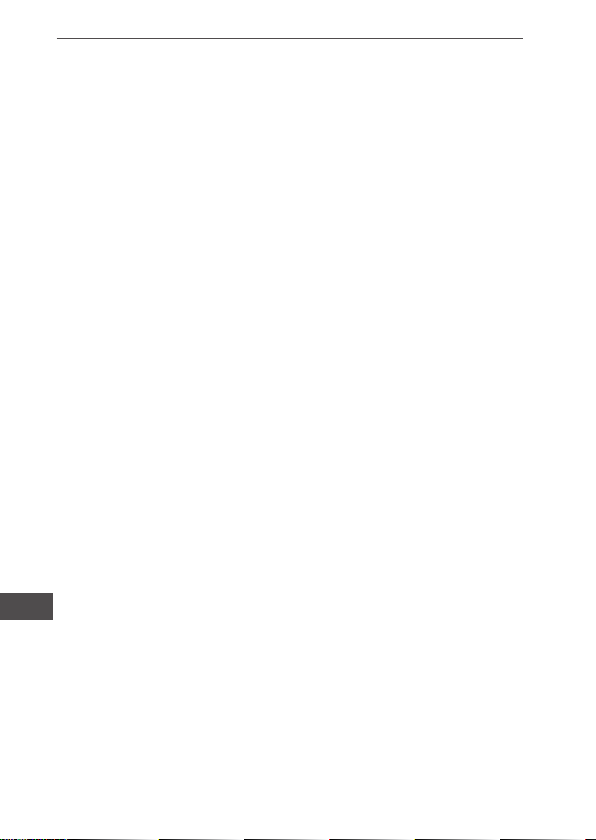
Bedienungsanleitung
6
DE
2. Verbinden Sie direkt das Autoladegerät mit dem USB-Steckplatz
des DVR; das Gerät schaltet sich automatisch ein und lädt die Bat-
terie. Während des Ladevorgangs leuchtet die Ladeanzeige und
erlischt wenn der Vorgang abgeschlossen ist.
3. Um das Gerät über einen USB Anschluss aufzuladen, verbinden
Sie ein Ende des USB Datenkabels mit dem Gerät und das andere
Ende mit dem PC. Während des Ladevorgangs leuchtet die Lade-
anzeige und erlischt wenn der Vorgang abgeschlossen ist.
Einstecken und entfernen der TF Karted
1. In der angezeigten Richtung, TF-Karte in den Steckplatz ein-
fügen, bis sie fest gehalten wird.
2. Um die TF-Karte zu entfernen, TF Karte leicht drücken, um sie
auszuwerfen.
Hinweis:
1. Beachten Sie die Richtung um die TF Karte einzustecken; wenn
die Richtung verkehrt ist, kann das Gerät und die TF Karte be-
schädigt werden.
2. Wenn die TF Karte in das Gerät eingesteckt wird, wird diese
als voreingestelltes Speichermedium eingestellt und alle auf der
TF Karte bendlichen Daten können nicht mehr gelesen werden.
3. Wenn die TF Karte unkompatibel mit dem Gerăt ist, bitte Karte
erneut einstecken oder mit einer anderen ersetzen.
4. Maximal 32G unterstützt.
DVR Ein/Aus
1. Drücken Sie die Taste Ein/Aus etwa 1 Sekunde um das Gerät
einzuschalten und 3 Sekunden zum ausschalten.
2. Verbinden Sie den DVR mit dem Autoladegerät, das Gerät
schaltet sich automatisch ein, beim ausschalten des Autoladege-
rätes schaltet sich das Gerät automatisch aus.
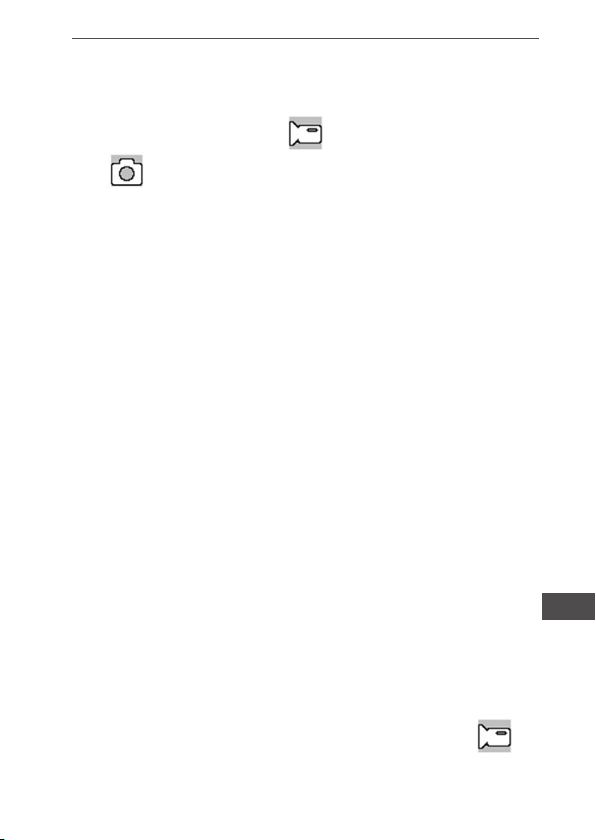
7
Bedienungsanleitung
DE
Tastenfunktionen
1. Drücken Sie die Taste Modus zum Umschalten zwischen Vi-
deo/Bild/Wiedergabe, Symbol zeigt Videomodus an, wäh-
rend Bildmodus anzeigt. Diese Symbole erscheinen in der
linken oberen Ecke des Bildschirms.
Aufrufen des Systemeinstellungsmenüs
Im Video- oder Bildmodus drücken Sie die Menütaste einmal und
danach die Tasten Aufwärts/Abwärts zur Auswahl der System-
Einstellungsoptionen:
* Schwerkraft Erfassungszustand: Ein/Aus.
* Dateityp: Notfallvideo, Kreisvideo und Bild.
* Toneffekt: Video mit/ohne Ton, Summer Ein/Aus, Toneinstellun-
gen.
* Energiesparmodus: Aus/1Min/3Min/5Min.
* Datum/Uhrzeit: Einstellen von Datum und Uhrzeit.
* Sprache: Auswahl der gewünschten Sprache von verschiede-
nen Sprachen.
* Spannungsfrequenz: 50Hz, 60Hz.
* TV-AUSGANG: PAL/NTSC
* Format: Karte Formatieren.
* System: Auf Werkseinstellungen zurücksetzen, Systeminforma-
tion and TF Karteninformation.
Video aufnehmen und Videooptionen ein-
stallen
1. Video
Wenn extern mit einem GPS-Modul verbunden, kann dieses Ge-
rät die Bewegung des Fahrzeugs in Echtzeit aufzuzeichnen
Wenn der DVR in Videomodus ist, erscheint das Symbol in
der linken oberen Ecke des Bildschirms; in diesem Falle drücken

Bedienungsanleitung
8
DE
Sie die Taste OK um die Aufnahme zu starten; das Symbol
blinkt in der linken oberen Ecke des Bildschirms und ein weißes
GPS Symbol erscheint, das anzeigt kein GPS Signal vor-
handen; wenn das Symbol grün wird , zeigt dieses an nor-
males GPS Signal. Drücken Sie erneut die Taste OK um die Auf-
nahme zu beenden, das Symbol und in der linken obe-
ren Ecke des Bildschirms verschwinden.
2. Einstellen der Videooptionen
Drücken Sie die Menütaste zum einstellen der Videooptionen.
Auösung: FHD(1080P)/HD(720P)
Keine Pause Kreisvideo: 1Min/3Min/5Min.
Datumsstempel: Ein/Aus.
Bewegungserfassung: Ein/Aus.
Bilder aufnehmen und einstellen
1. Drücken Sie die Taste Ein/Aus um in den Videomodus zu ge-
langen; drücken Sie die Taste Modus für Bildmodus, das Symbol
erscheint in der linken oberen Ecke des Bildschirms.
2. Wenn die Taste OK gedrückt wird und ein “Klick” zu hören ist,
erfolgt das Bildvorschauwarten. 1s später ist der Vorgang abge-
schlossen. Während der Bildaufnahme halten Sie den DVR fest,
ohne Bewegungen, um die Bildqualität nicht zu beinträchtigen.
Auösung: 12M/10M/8M/5M/2M
Tipp:
1. In jedem Modus von Video/Bild/Wiedergabe, durch drücken der
Taste Modus wird kreisförmig zwischen den verschiedenen Mo-
dus umgeschaltet.
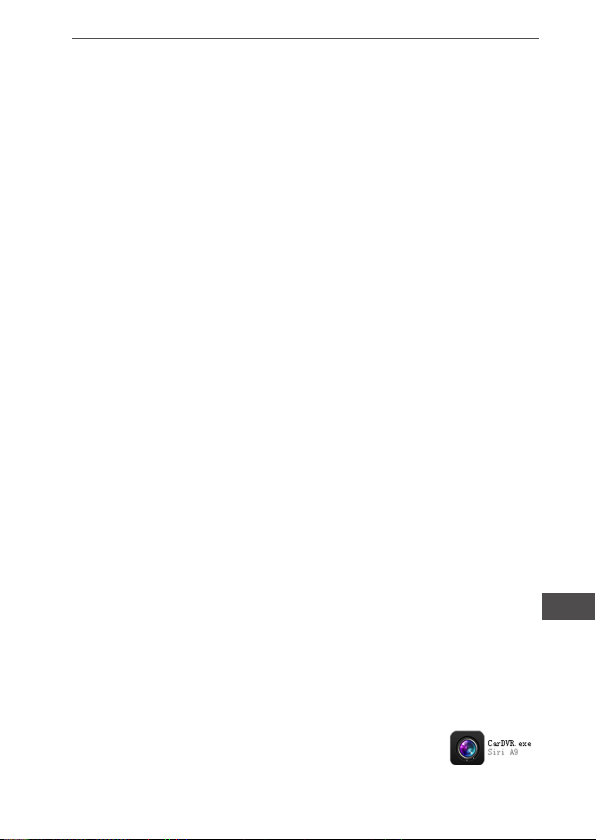
9
Bedienungsanleitung
DE
Wiedergabemodus
1. Dateien suchen
Wenn das Gerät das Einschalt-Programm abgeschlossen hat
und in den Video-Modus schaltet, drücken Sie die Taste Modus,
um in den Wiedergabe-Modus zu gelangen, drücken Sie die Ta-
ste AUFWÄRTS / ABWÄRTS um Bilder und Videos zu suchen. Im
Wiedergabemodus können Sie die Dateien nur nach Kategorien
durchsuchen, wenn der Dateityp Video ist, können Sie nur Videos
suchen, wenn Typ Bild, können Sie nur Bilder suchen.
2. Löschen und Schützen
Im Wiedergabemodus drücken Sie die Taste Menü, um die Optio-
nen Löschen und Sperrschutz auszuwählen. Drücken Sie die
Taste OK, um die Optionen „Ausgewähltes Löschen” und „Alle
löschen” aufzurufen, drücken Sie OK zum aufrufen und erneut
zum bestätigen. Sie können eine Sperre zur Datei hinzufügen,
bevor die Sperre nicht entfernt wird, können Sie diese nicht
löschen, in dieser Weise, sind einige wichtige Dateien geschützt.
Daten-Backup
Verbinden Sie DVR und PC mit dem USB-Kabel; das Gerät schal-
tet sich automatisch ein und geht in den MSDC Modus; öffnen Sie
“Computer” am Desktop, ein Gerät mit Wechselmedien ersche-
int. Das Gerät mit Wechselmedien speichert entsprechenden Da-
teien nach Dateityp.
Hinweise:
1. PC Betriebssystem: Windows 2000/XP/Vista/Windows 7, MAC
OSX 10.3.6 oder höher.
2. Entfernen Sie das USB-Kabel um das Gerät auszuschalten.
Computer Wiedergabe
Verbinden Sie DVR und PC mit dem USB-Kabel; das Gerät schal-
tet sich automatisch ein und geht in den MSDC Modus; öffnen Sie
“Computer” am Desktop, ein Gerät mit Wechselmedien erscheint
Sie können die Datei mit einem speziellen AP Player
öffnen. Doppelklick auf CarDVR.exe zum öffnen des Wiederga-
bemenüs.
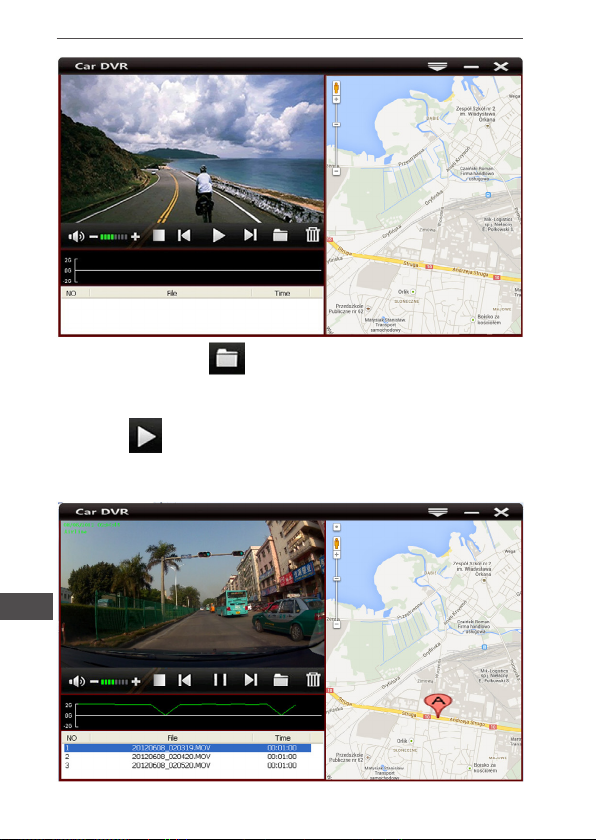
Bedienungsanleitung
10
DE
Klick auf das Symbol zum öffnen und wählen die Datei zur
Wiedergabe aus und fügen diese in die Wiedergabeliste AP play
track hinzu. Wählen Sie aus der Liste die Datei zur Wiedergabe
aus, Klick zur Wiedergabe der gewählten Datei und die kar-
te auf der rechten Seite zeigt die Echtzeitposition während der
Fahrt an.

11
Bedienungsanleitung
DE
Anschluss an TV
1. Benutzen Sie die HDMI Anschlusslinie um den DVR mit einem
TV für Wiedergabe zu verbinden.
2. Benutzen Sie ein TV Kabel um den DVR am TV anzuschlie-
ßen für Videoaufnahme, Bildaufnahme und Video oder Bilder zu
suchen.
Tipp: Ohne Treiberinstallation kann die mobile Disk benutzt wer-
den wenn der DVR eingeschaltet wird.
Hinweise: Wenn dieses Geräts durch unsachgemäßen Betrieb
abstürzt, drücken Sie die Reset-Taste, um neu zu starten und wie-
derherstellen.
Technische Daten
LCD Größe 2.7″ 960*240 LCD (16:9 HD Bild-
schirm)
Linsen 120°A+ Klasse, hohe Auösung, Su-
per-Weitwinkel
Videogröße 1080P/720P
Videoformat H.264 AVI
Bildauösung 12M/10M/8M/5M/2M
Bildformat JPG
TF Speicherkarte TF
GPS Externer Anschluss
Mikrophone/Lautspre-
cher
Integriert
TV Ausgang NTSC/PAL
USB Steckplatz USB 2.0
Spannungsversorgung 5V 1A

Bedienungsanleitung
12
DE
Batterie 3.7V 400MA
Betriebssystem Windows 2000/XP/Vista/Windows
7,MAC OSX 10.3.6 oder höher
Die Spezikationen können ohne Ankündigung geändert werden.

13
Owner’s manual
EN
Appearance and function

Owner’s manual
14
EN
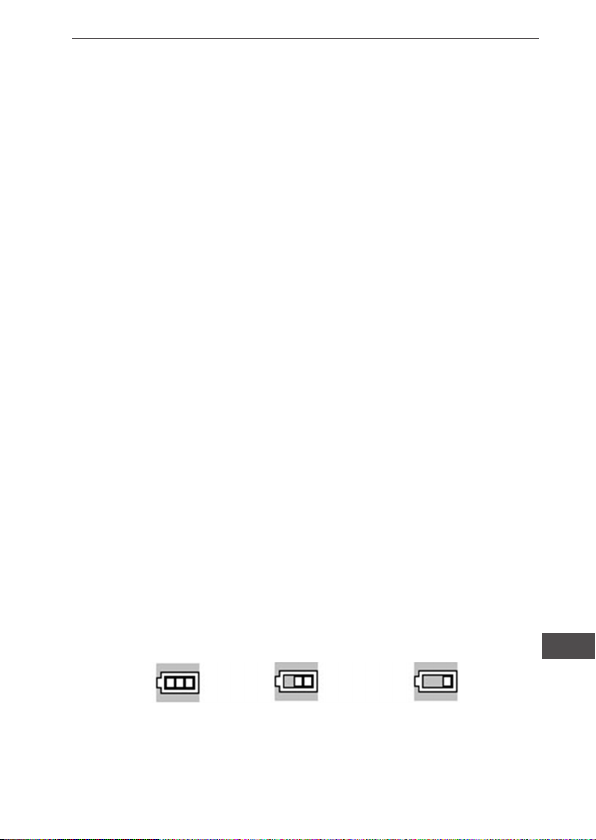
15
Owner’s manual
EN
1. Bracket clamp
2. Lens ring
3. Lens
4. Speaker
5. USB cover
6. Charge indicator (green)
7. Status indicator (red)
8. Mode key
9. Reset OK key
10. Menu key
11. UP key (MIC on/off)
12. DOWN key (emergency)
13. Screen
14. Microphone
15. HDMI port
16. TF card slot
17. Reset key
18. On/Off key
19. TV-OUT port
20. USB port
21. GPS jack
Charge battery
This device is inbuilt with lithium battery. When the power is insuf-
cient, please charge the DVR in time.
1. For the power capacity in the battery, refer to the following icons:
Full Middle Low
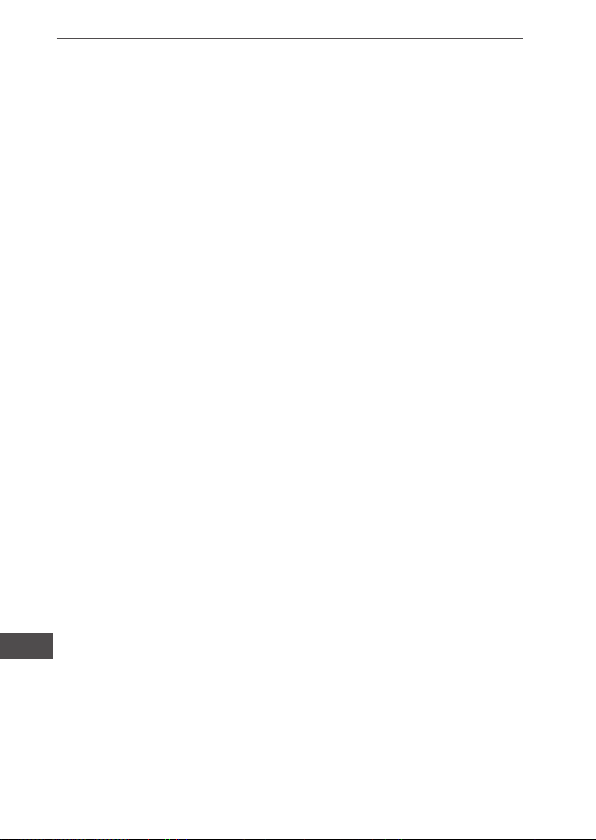
Owner’s manual
16
EN
2. Directly connect the car charger to the USB port of the DVR,
then the device will automatically turn on and charge the battery.
In charging, the charge indicator will be on; after charge is over, it
will be off.
3. To charge the device with USB, be sure to connect one end of
the USB data cable to PC and the other end to the DVR. In char-
ging, the charge indicator will be on; after charge is over, it will be
off.
Installation and Removal of TF Card
1. In the direction as indicated, insert the TF card into the slot until
it is held rmly.
2. To take the TF card out, slightly press the TF card to eject it out.
Note:
1. Observe the direction to insert the TF card; if the direction is re-
verse, the device and the TF card may be damaged.
2. When the TF card is inserted into the device, the machine will
set the TF card as preset storage unit and the data in the original
TF card will be unreadable.
3. If the TF card is incompatible with the device, please insert the
card again or replace it for retry.
4. Max. 32G supported.
DVR On/Off
1. Press the On/Off key around 1s to switch on the device and 3s
to switch it off.
2. Insert the device into the car charger to automatically switch on
and turn off the card charger to automatically switch it off.
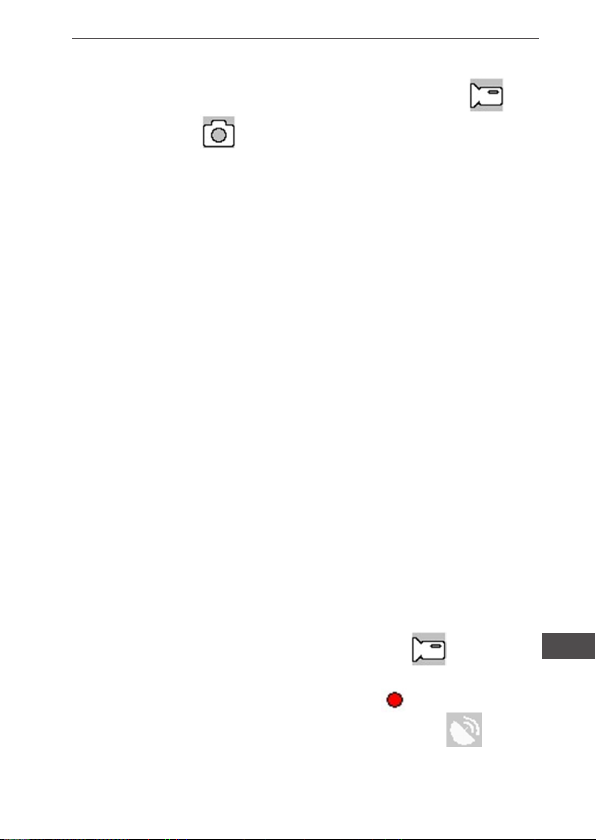
17
Owner’s manual
EN
Switch Working Modes
1. Press the Mode key to switch Video/Image/playback, as
video mode while as image mode. These icons are screen
on the left upper corner of the screen.
How to enter system setup option
In video or image mode, press the Menu key once and then the
Up/Down key to enter the “System Setup” option:
* Gravity sensing state: On/Off.
* File Type: Emergency video, circular video and image.
* Sound effect: Video with/without sound, buzzer on/off and so-
und adjustment.
* Power saver: Off/1min/3min/5min.
* Date/Time: Date and time adjustment.
* Language: Choose the desired language from various langu-
ages.
* Power frequency: 50Hz, 60Hz.
* TV-OUT: PAL/NTSC
* Format: Format the card.
* System: Restore factory settings, system info and TF card info.
How to Take Videos and Set Video Options
1. Video
When externally connected with a GPS module, this device may
record the travel position of the vehicle in real time.
When the DVR enters the video mode, the icon will appear
on the left upper corner of the screen; in such case, press the OK
key to start videoing; in such case, the icon on the left upper
corner of the screen will ash, and a white GPS icon will ap-
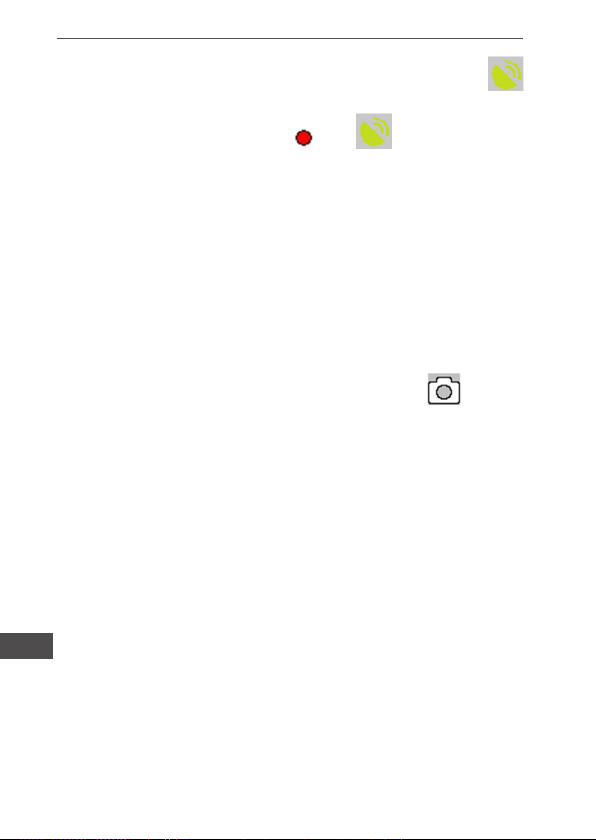
Owner’s manual
18
EN
pear, indicating no GPS signals; when such icon turns green
, it will indicate GPS signals are normal. Press the video key aga-
in to stop videoing, then the icon and on the left upper
corner will disappear.
2. Set Video Options
Press the Menu key to enter the setup of video options.
Resolution: FHD(1080P)/HD(720P)
No-interval circular video: 1min/3min/5min.
Date mark: On/Off.
Motion detection: On/Off.
Take and set photos
1. Press the On/Off key to enter the video mode; press the Mode
key to enter the image mode indicated with the icon on the
left upper corner of the screen.
2. When the OK key is pressed, when the sound “click” is heard,
the image preview waiting will occur. About 1s later, the shooting
will be complete. In shooting, be sure to hold the CVR rmly wi-
thout shock so as to avoid affecting photo quality.
Resolution: 12M/10M/8M/5M/2M
Tip:
1. In any of the modes of video/image/playback, you may press
the Mode key to switch such modes circularly.
Playback mode
1. Browse les
When the device completes the switch-on program and enters the
video mode, press the mode key to enter the replay mode, press
the UP/DOWN key to browse the images and videos. In replay
mode, you may browse the les by categories only; if the le type
is video, you can only browse videos; if image, you may browse
images.
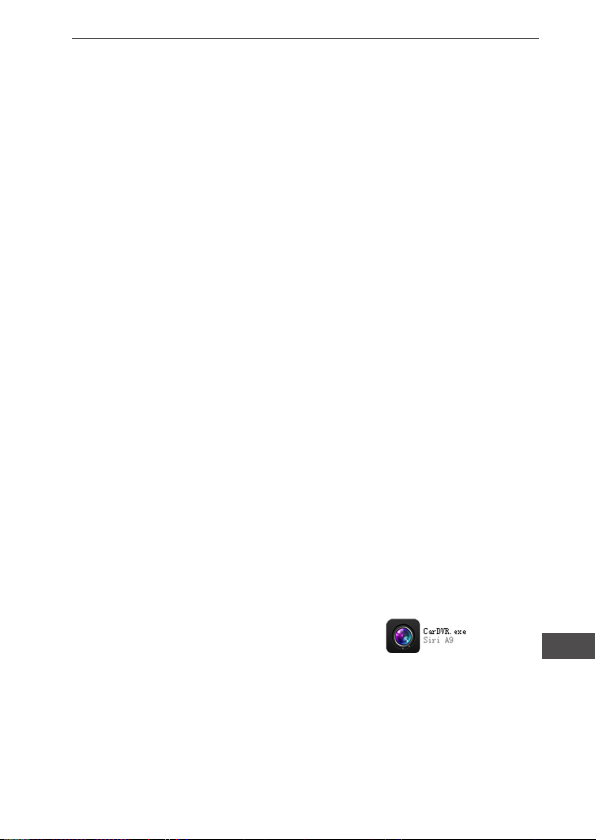
19
Owner’s manual
EN
2. Delete and Protect
In replay mode, press the menu key to have the options Delete
and Protection lock. Press the OK key to enter the options “De-
lete the present” and “Delete all”, press the OK to enter and aga-
in to conrm. You may add a lock to the le; before unlocking, you
cannot delete it; in such way, some important les are protected.
Mode of videoing while charging
Connect the car charger to the USB port of the device, switch it
off to enter such mode.
Data backup
USB Backup Mode
Connect the CVR and PC with USB cable, in such case, the devi-
ce will automatically turn on and enter the MSDC mode; open “My
computer” on the desktop, then one moveable disk will appear.
The moveable disk stores corresponding les by le type.
Remarks:
1. PC operation system: Windows 2000/XP/Vista/Windows 7,
MAC OSX 10.3.6 or above.
2. Remove the USB cable to turn off the DVR.
Computer Play
Connect the CVR and PC with USB cable, in such case, the devi-
ce will automatically turn on and enter the MSDC mode; open “My
computer” on the desktop, then one moveable disk will appear.
You may play the le with special AP player . Double
click CarDVR.exe to open the play menu.

Owner’s manual
20
EN
Click the icon to open and choose the le to be played, and
add the le to the AP play track. Choose the le to be played in
the play track, click to play the chosen le, then the map on
the right will display your real-time position on during driving.
Table of contents
Languages:
Other Peiying Dashcam manuals